आपने पहले ही विभिन्न डीवीडी रिपिंग सॉफ़्टवेयर के बारे में सुना होगा और इतने सारे विकल्पों से भ्रमित हो गए होंगे। मूवी डीवीडी संग्रह को डिजिटाइज़ करते समय, वंडरफॉक्स डीवीडी रिपर यह हमेशा लोकप्रिय विकल्पों में से एक है। हालाँकि, कई लोगों के मन में अभी भी सॉफ़्टवेयर के बारे में बहुत सारे प्रश्न हैं, जैसे कि यह वास्तव में क्या कर सकता है, इसकी लागत कितनी है, क्या सॉफ़्टवेयर उपयोग करने के लिए सुरक्षित है, और भी बहुत कुछ। यह लेख इस प्रश्न का विस्तार से उत्तर देगा.
भाग 1: वंडरफॉक्स डीवीडी रिपर का संक्षिप्त परिचय
वंडरफॉक्स डीवीडी रिपर वंडरफॉक्स सॉफ्ट द्वारा विकसित डीवीडी रिपिंग टूलकिट है। यह आपके डीवीडी संग्रह का बैकअप लेने और उन्हें फिल्मों की डिजिटल लाइब्रेरी में बदलने के लिए सबसे अच्छे विकल्पों में से एक है।
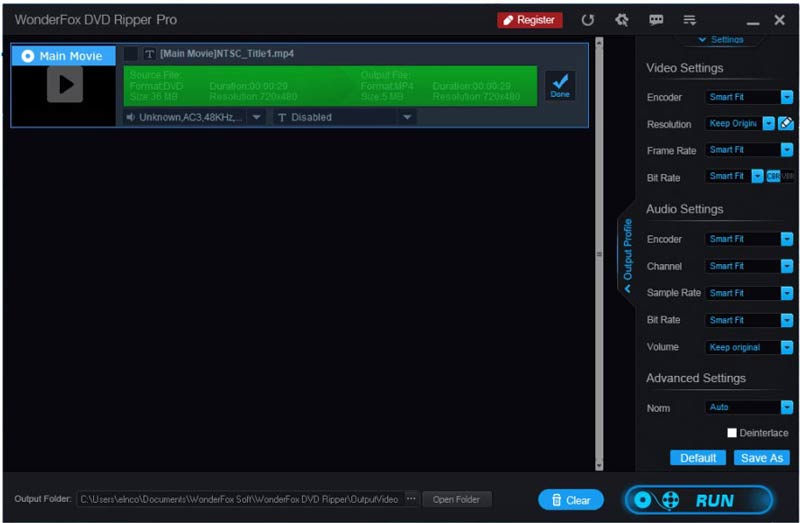
वंडरफॉक्स डीवीडी रिपर की मुख्य विशेषताएं
1. डीवीडी, आईएसओ छवियों और डीवीडी फ़ोल्डरों से वीडियो परिवर्तित करें।
2. विविध वीडियो प्रभाव और संपादन उपकरण प्रदान करें।
3. डीवीडी मेनू और मूवी की जानकारी रखें।
4. उन्नत हार्डवेयर त्वरण प्रौद्योगिकी को एकीकृत करें।
5. बिट दर, फ़्रेम दर, रिज़ॉल्यूशन और अन्य विकल्प समायोजित करें।
6. MP4, MPG आदि जैसे व्यापक वीडियो और ऑडियो प्रारूपों का समर्थन करें।
7. कॉपीराइट सुरक्षा हटाएँ और बायपास करें।
8. पोर्टेबल डिवाइस पर चलाने के लिए डीवीडी वीडियो निर्यात करें।
वंडरफॉक्स डीवीडी रिपर को पीसी के लिए डिज़ाइन किया गया था, इसलिए यह विंडोज 11/10/8/7 और उससे पहले के संस्करण पर काम करता है। इसके दो संस्करण हैं, वंडरफॉक्स डीवीडी रिपर प्रो और वंडरफॉक्स फ्री डीवीडी रिपर। पहले वाले की कीमत $39.95 प्रति पीसी या फैमिली लाइसेंस के साथ 3 पीसी के लिए $89.95 है। उत्तरार्द्ध आउटपुट गुणवत्ता को नहीं बढ़ा सकता, प्रक्रिया को तेज नहीं कर सकता, या वाणिज्यिक डीवीडी को डिक्रिप्ट नहीं कर सकता।
वंडरफॉक्स डीवीडी रिपर की निष्पक्ष समीक्षा
- पेशेवरों
- सॉफ़्टवेयर विभिन्न प्रकार के वीडियो और ऑडियो आउटपुट स्वरूपों का समर्थन करता है।
- प्रो संस्करण व्यावसायिक डीवीडी की एक विस्तृत श्रृंखला को आसानी से रिप कर सकता है।
- आउटपुट गुणवत्ता प्रभावशाली है.
- साथ ही, WonderFox DVD Ripper कुछ बुनियादी वीडियो संपादन सुविधाओं को एकीकृत करता है।
- दोष
- यह macOS के साथ संगत नहीं है.
- उन्नत सुविधाएँ केवल प्रो संस्करण में उपलब्ध हैं।
- कार्य प्रक्रिया के दौरान यह दुर्घटनाग्रस्त हो सकता है।
भाग 2: वंडरफॉक्स डीवीडी रिपर का उपयोग कैसे करें
स्टेप 1अपने पीसी पर डीवीडी रिपिंग सॉफ्टवेयर डाउनलोड और इंस्टॉल करें। इसे अपने डेस्कटॉप से प्रारंभ करें.
चरण दोअपने कंप्यूटर में वांछित डीवीडी डालें, और क्लिक करें डीवीडी डिस्क सामग्री लोड करने के लिए बटन।
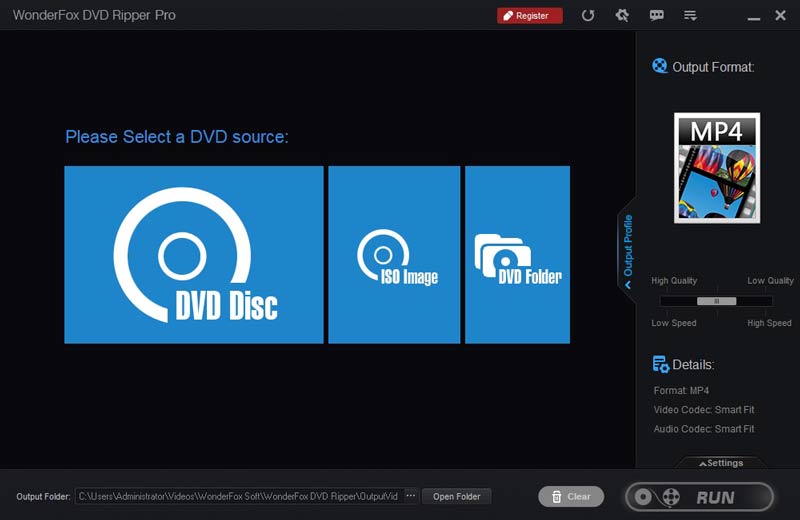
चरण 3डिफ़ॉल्ट रूप से, WonderFox DVD Ripper मुख्य मूवी का चयन करता है। आपको अन्य वांछित शीर्षकों को मैन्युअल रूप से चुनना होगा।
चरण 4यदि आप किसी वीडियो को संपादित करना चाहते हैं, तो क्लिक करें संपादित करें दाईं ओर बटन. अंतर्निहित संपादक आपको वीडियो को ट्रिम करने, घुमाने, फ़्लिप करने या प्रभाव लागू करने की अनुमति देता है।
चरण 5दबाओ उत्पादन फ़ॉर्मेट बटन, और एक उचित वीडियो फ़ॉर्मेट चुनें। यदि आपको वीडियो और ऑडियो कोडेक को समायोजित करने की आवश्यकता है, तो क्लिक करें समायोजन दाएँ पैनल के नीचे बटन।
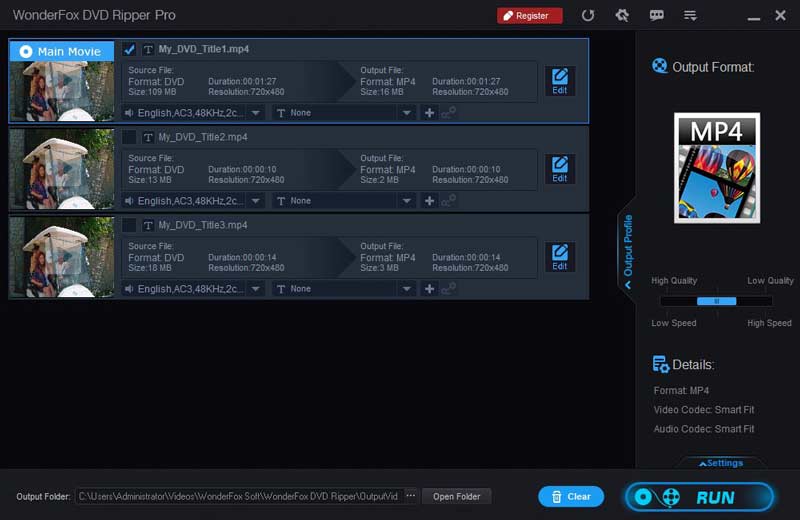
चरण 3मारो फोल्डर खोलें सबसे नीचे बटन और आउटपुट फ़ोल्डर सेट करें। जब सब कुछ हो जाए तो पर क्लिक करें दौड़ना डीवीडी को रिप करना शुरू करने के लिए नीचे दाईं ओर बटन।
भाग 3: वंडरफॉक्स डीवीडी रिपर का सर्वोत्तम विकल्प
वंडरफॉक्स डीवीडी रिपर आपके डीवीडी संग्रह को तोड़ने का एकमात्र तरीका नहीं है। यदि आपको यह पसंद नहीं है, AVAide डीवीडी रिपर एक उत्कृष्ट वैकल्पिक समाधान है. एक क्रॉस-प्लेटफ़ॉर्म डीवीडी रिपिंग प्रोग्राम के रूप में, यह विंडोज 11/10/8/7 और मैक ओएस एक्स दोनों के लिए उपलब्ध है। इसके अलावा, यह अधिक स्थिर और तेज़ अनुभव प्रदान करता है।
- डीवीडी, डीवीडी फ़ोल्डर, या आईएसओ छवियों को डिजिटल वीडियो में बदलें।
- विभिन्न रिज़ॉल्यूशन में वीडियो का समर्थन करें, जैसे 4K, HD 1080p, आदि।
- पोर्टेबल डिवाइस पर चलाने के लिए डीवीडी वीडियो रिप करें।
- एक पूर्ण वीडियो संपादक की पेशकश करें.
वंडरफॉक्स डीवीडी रिपर के सर्वोत्तम विकल्प का उपयोग कैसे करें
स्टेप 1एक डीवीडी लोड करें
एक बार जब आप डीवीडी रिपिंग सॉफ़्टवेयर को अपने पीसी पर इंस्टॉल कर लें तो उसे लॉन्च करें। मैक उपयोगकर्ताओं के लिए एक और संस्करण है। जिस डीवीडी को आप रिप करना चाहते हैं उसे उसी मशीन में डालें। के पास जाओ डीवीडी लोड करें ऊपरी बाएँ कोने पर मेनू, चुनें डीवीडी डिस्क लोड करें, और डिस्क चुनें। यदि आप विशिष्ट अध्यायों को चीरना चाहते हैं, तो दबाएँ पूर्ण शीर्षक सूची, और उन्हें चुनें।
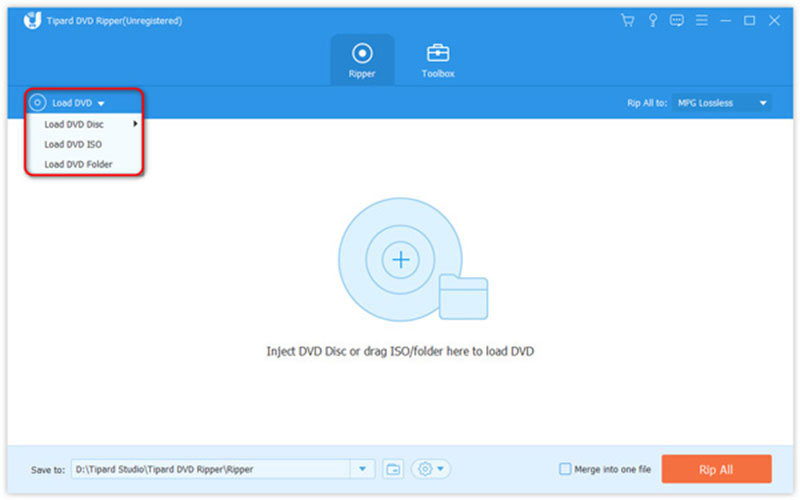
चरण दोआउटपुट स्वरूप सेट करें
डिफ़ॉल्ट रूप से, वंडरफॉक्स डीवीडी रिपर विकल्प डीवीडी वीडियो को परिवर्तित कर देगा एमपीजी दोषरहित प्रारूप, जो वीडियो की गुणवत्ता को यथासंभव बनाए रखता है। किसी अन्य प्रारूप का चयन करने के लिए, क्लिक करें सभी को रिप करें प्रोफ़ाइल संवाद खोलने के लिए मेनू। के पास जाओ वीडियो टैब, वांछित प्रारूप चुनें, और एक प्रीसेट चुनें। यहां आप क्लिक करके वीडियो पैरामीटर्स को समायोजित कर सकते हैं गियर चिह्न।
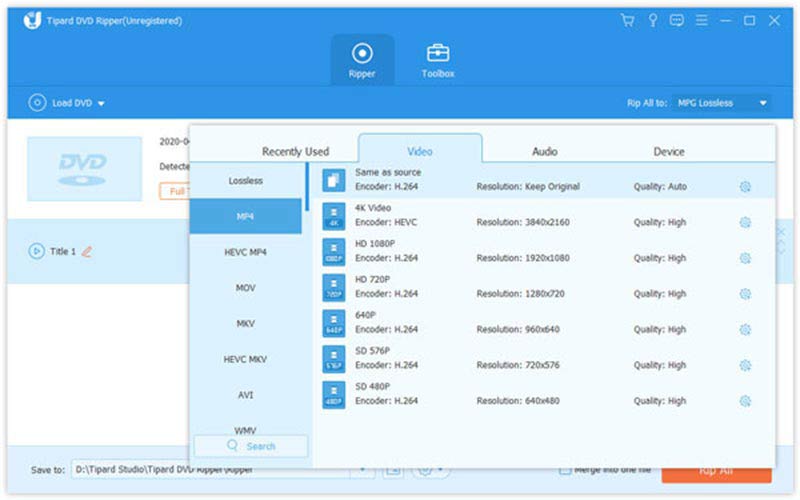
बख्शीश: किसी शीर्षक को संपादित करने के लिए, क्लिक करें संपादित करें इसे संपादक विंडो पर खोलने के लिए मैजिक-बार आइकन वाला बटन।
चरण 3डीवीडी रिप करें
अंत में, निचले क्षेत्र का पता लगाएं, क्लिक करें फ़ोल्डर आइकन, और आउटपुट को सहेजने के लिए एक विशिष्ट निर्देशिका सेट करें। जब तक आप क्लिक करते हैं रिप ऑल बटन, सॉफ्टवेयर बाकी काम करेगा।
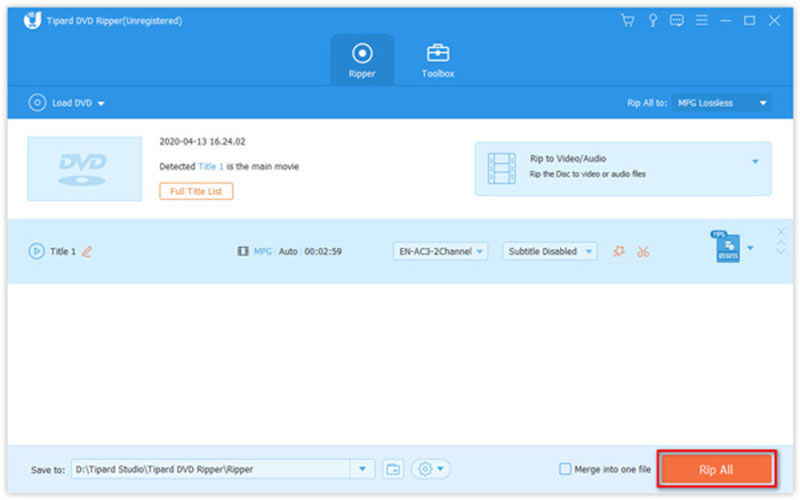
भाग 4: वंडरफॉक्स डीवीडी रिपर के बारे में अक्सर पूछे जाने वाले प्रश्न
क्या वंडरफॉक्स डीवीडी रिपर का उपयोग सुरक्षित है?
हाँ। इसने पिछले दशक में ढेरों उपयोगकर्ताओं के लिए विचारशील आकर्षक सेवाएँ प्रदान की हैं। इसलिए, वायरस फैलने की संभावना बहुत कम है। अन्यथा, यह बहुत पहले ही अप्रचलित हो गया होता।
क्या वंडरफॉक्स डीवीडी रिपर मुफ़्त है?
वंडरफॉक्स डीवीडी रिपर एक मुफ्त संस्करण के साथ आता है, लेकिन इसमें उन्नत सुविधाएं शामिल नहीं हैं, जैसे हार्डवेयर त्वरण, वीडियो गुणवत्ता वृद्धि, डीवीडी डिक्रिप्शन इत्यादि। इसलिए, अधिकांश उपयोगकर्ताओं को प्रो संस्करण पर स्विच करना पड़ता है।
मैकबुक पर वंडरफॉक्स डीवीडी रिपर का उपयोग कैसे करें?
दुर्भाग्य से, WonderFox DVD Ripper केवल PC के लिए डिज़ाइन किया गया है और macOS के लिए उपलब्ध नहीं है। यदि आपको अपने मैकबुक पर डीवीडी रिप करने की आवश्यकता है, तो आपको एक वैकल्पिक एप्लिकेशन की तलाश करनी होगी।
हमारे परिचय और समीक्षा के बाद, आपको सीखना चाहिए वंडरफॉक्स डीवीडी रिपर. इस बात से इनकार नहीं किया जा सकता है कि पीसी पर होममेड और व्यावसायिक डीवीडी को रिप करने के लिए सॉफ्टवेयर सबसे अच्छे विकल्पों में से एक है। अन्य कार्यक्रमों की तरह इसमें भी कमियाँ हैं। इसलिए, हमने AVAide DVD Ripper नामक एक वैकल्पिक समाधान की भी अनुशंसा की। यदि आपके पास इस सॉफ़्टवेयर के बारे में अन्य प्रश्न हैं, तो कृपया बेझिझक उन्हें इस पोस्ट के नीचे लिखें और हम तुरंत उनका उत्तर देंगे।
डीवीडी डिस्क/फ़ोल्डर/आईएसओ छवि फ़ाइल को विभिन्न स्वरूपों में बदलने और परिवर्तित करने के लिए सर्वोत्तम टूल।



 सुरक्षित डाऊनलोड
सुरक्षित डाऊनलोड


